vscode配置remote ssh
前言
简单用vscode配置 remote ssh可以实现,通过ssh 在线使用vscode编辑文件,很方便,也遇到一些坑。
安装插件
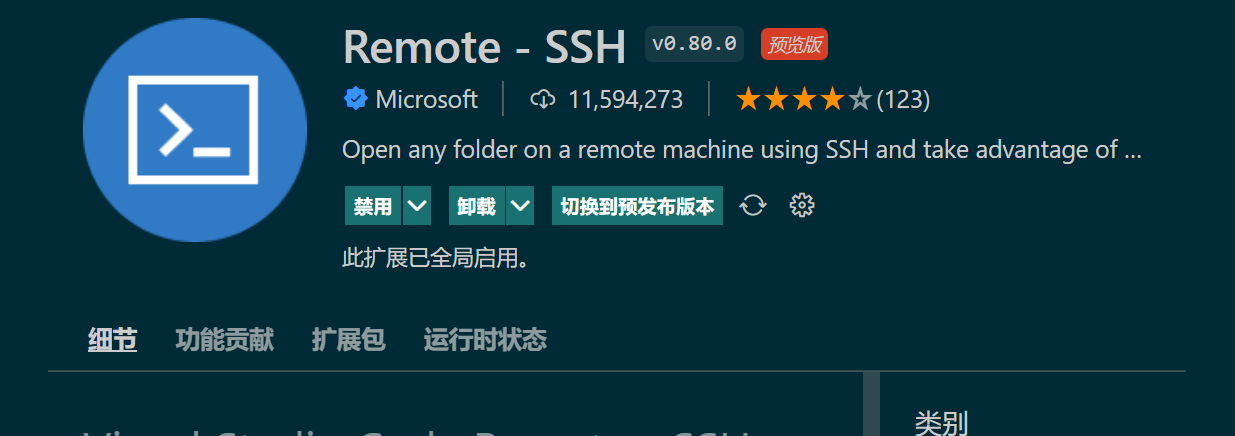
设置界面
右键最左边tab栏:
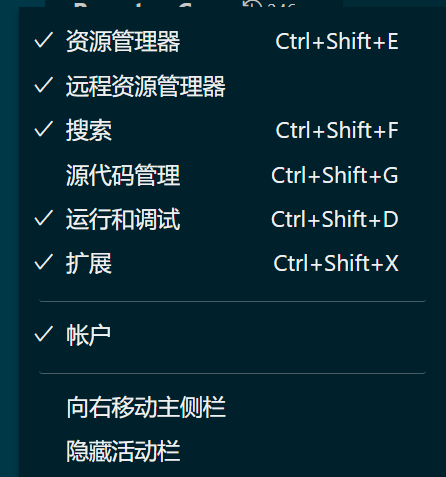
勾选 远程资源管理器
添加远程服务器
点击 + 号,输入ssh指令连接:

选择一个文件作为存储:
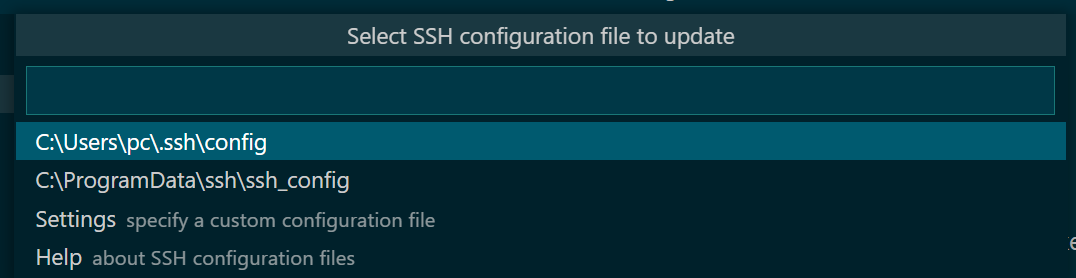
注意:这里有个坑,如果你选择的文件没有访问权限,是无法显示出连接的,这里可能需要修改一下文件夹或文件的权限:
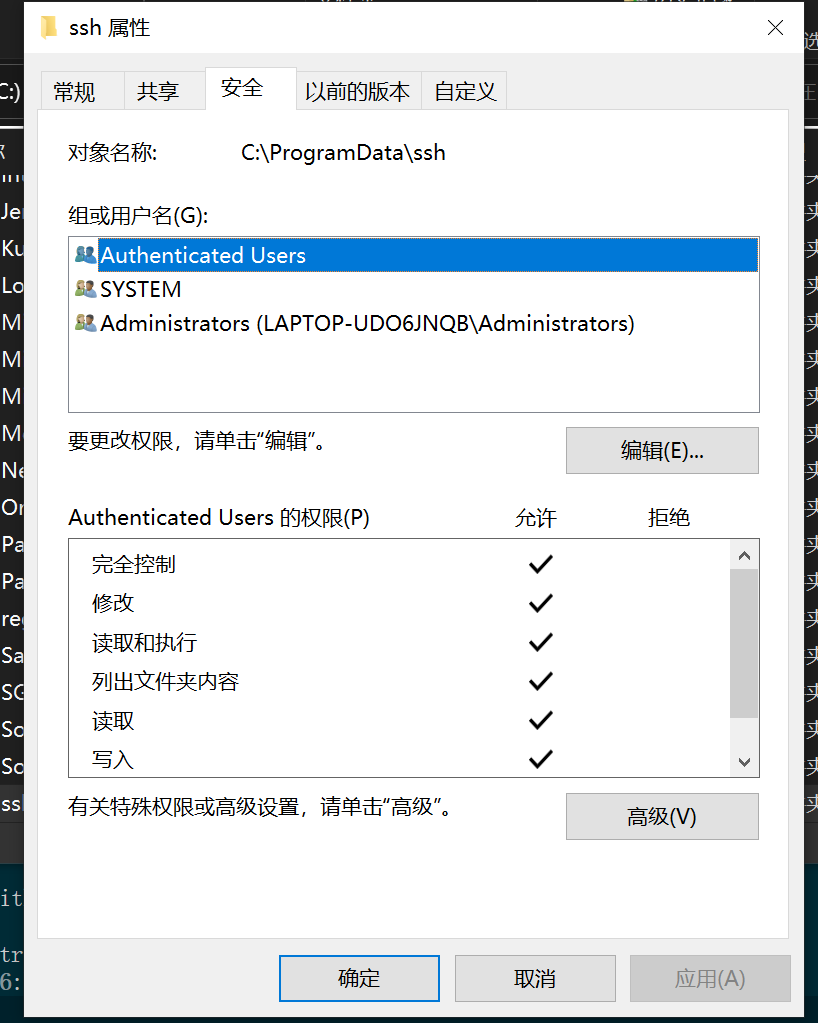
点击编辑,设置完全控制权限:
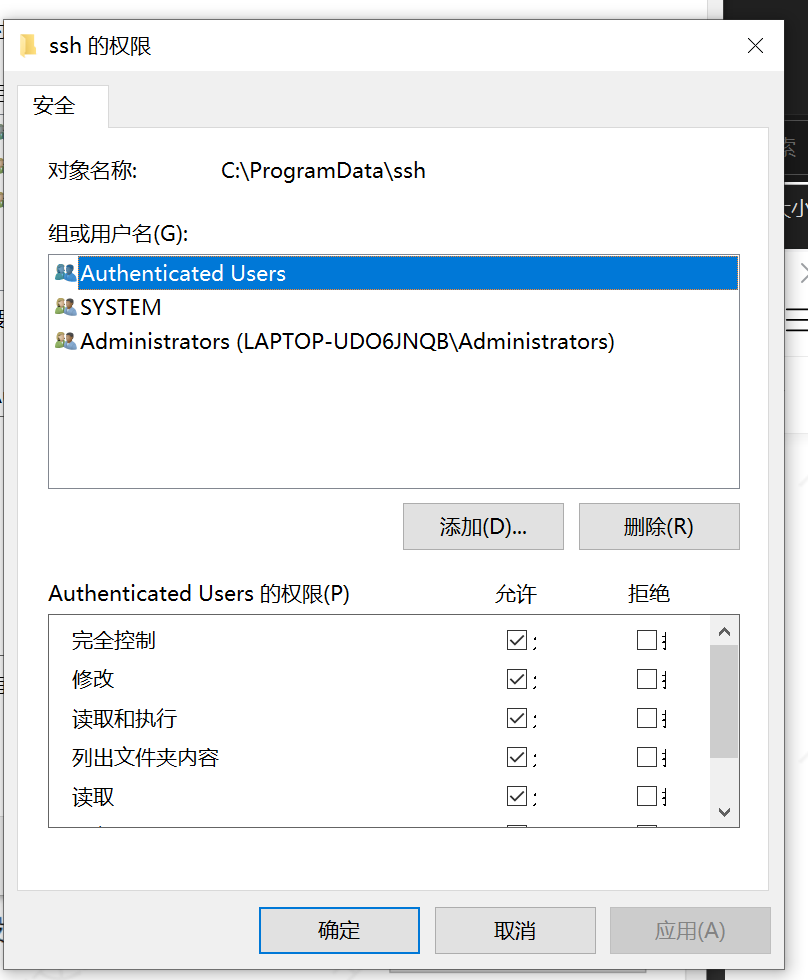
建立成功后:
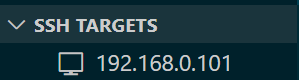
右键连接,选择平台,linux

输入密码,连接成功:
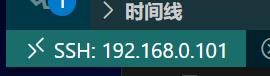
点击打开文件夹,可以选择服务器上的文件夹:
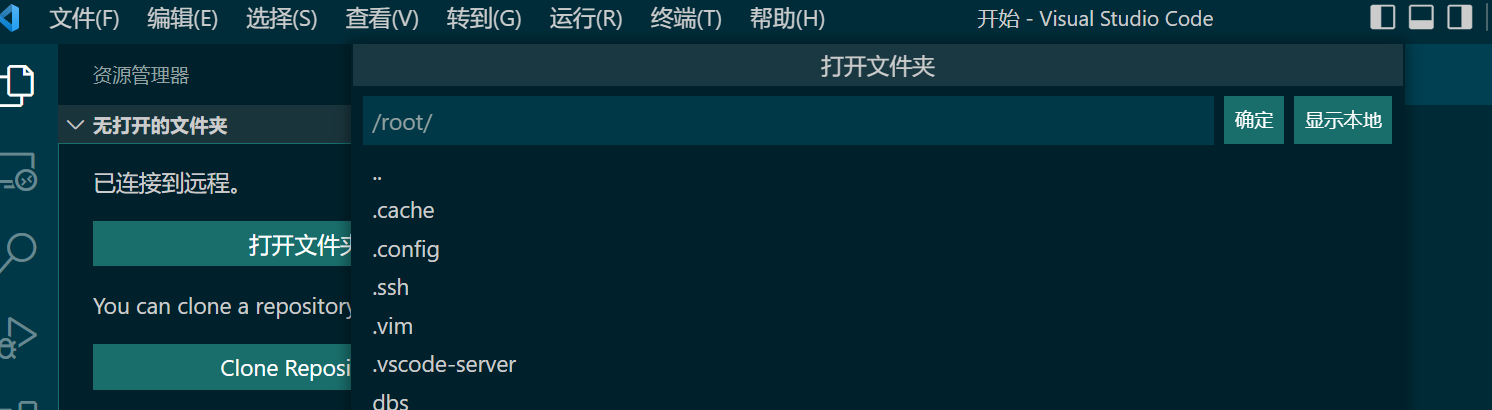
配置无密码登录
每次连接服务器,或者打开文件夹都需要输入一遍密码,很麻烦。
ssh-keygen -t rsa -b 4096
一路回车
将用户目录下的.ssh/id_rsa.pub 文件内容上传到服务器的~/.ssh 下并且命名为 authorized_keys
需要开启sshd服务的 公钥认证选项:
/etc/ssh/sshd_config:
PubkeyAuthentication yes
本文来自博客园,作者:Hello_wshuo,转载请注明原文链接:https://www.cnblogs.com/Hellowshuo/p/16332017.html




【推荐】国内首个AI IDE,深度理解中文开发场景,立即下载体验Trae
【推荐】编程新体验,更懂你的AI,立即体验豆包MarsCode编程助手
【推荐】抖音旗下AI助手豆包,你的智能百科全书,全免费不限次数
【推荐】轻量又高性能的 SSH 工具 IShell:AI 加持,快人一步
· 分享一个免费、快速、无限量使用的满血 DeepSeek R1 模型,支持深度思考和联网搜索!
· 使用C#创建一个MCP客户端
· ollama系列1:轻松3步本地部署deepseek,普通电脑可用
· 基于 Docker 搭建 FRP 内网穿透开源项目(很简单哒)
· 按钮权限的设计及实现